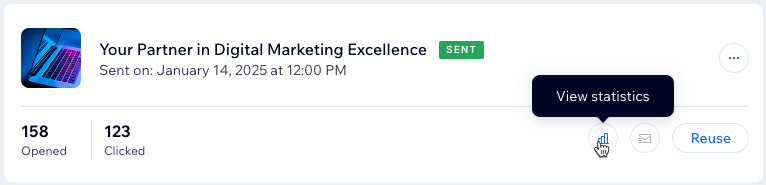Wix Studio: создание и отправка маркетинг-рассылок
4 мин.
Создавайте и отправляйте профессиональные маркетинг-кампании по эл. почте в Wix Studio. Выберите шаблон или создайте с нуля, просмотрите и протестируйте свою кампанию, выберите адресатов и отправьте ее. После проверки соответствия требованиям ваша кампания будет отправлена адресатам.
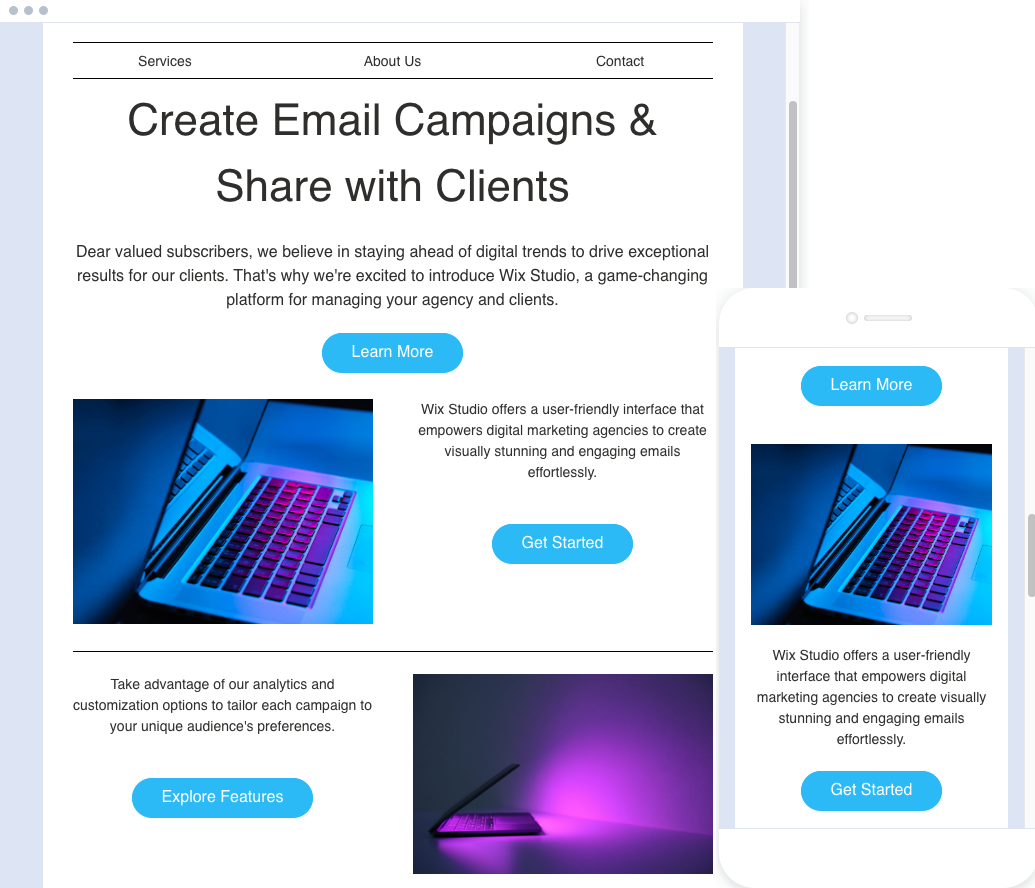
Совет:
После того как вы поделились кампанией, просмотрите статистику, чтобы увидеть, как получатели взаимодействовали с рассылкой.
Шаг 1 | Выберите шаблон или создайте собственную рассылку
Начните с выбора шаблона или создайте собственную рассылку с нуля.
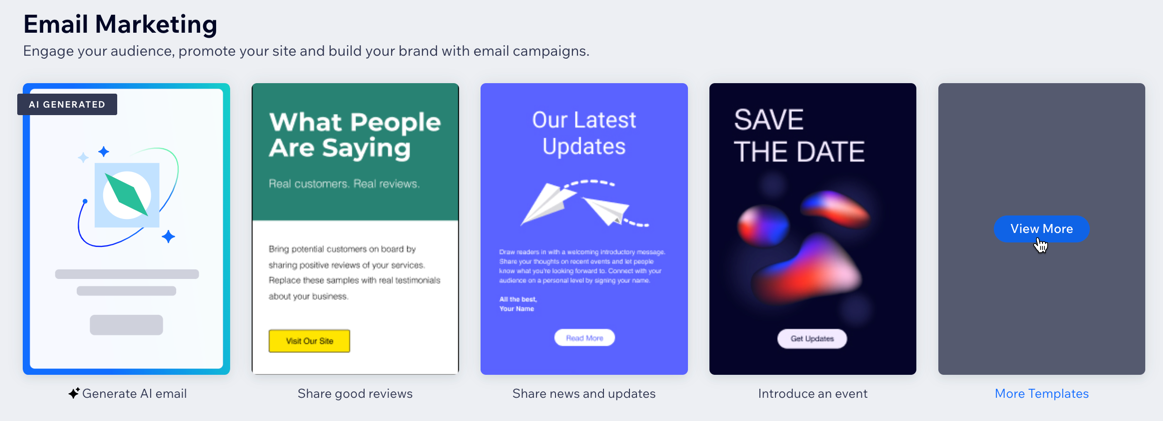
Чтобы создать рассылку:
- Перейдите в раздел CRM и выставление счетов в рабочем пространстве Wix Studio.
- Перейдите во вкладку Маркетинг-рассылка слева.
- Выберите, что сделать дальше:
- Используйте шаблон: выберите шаблон для своей кампании.
- Создайте собственную рассылку: нажмите Больше шаблонов справа, затем нажмите + Создать рассылку в правом верхнем углу.
Шаг 2 | Настройте рассылку
Создайте увлекательную рассылку в редакторе кампаний. Добавьте элементы, настройте макет, а также цвета и текст, чтобы создать профессиональный вид в соответствии с вашим брендом.
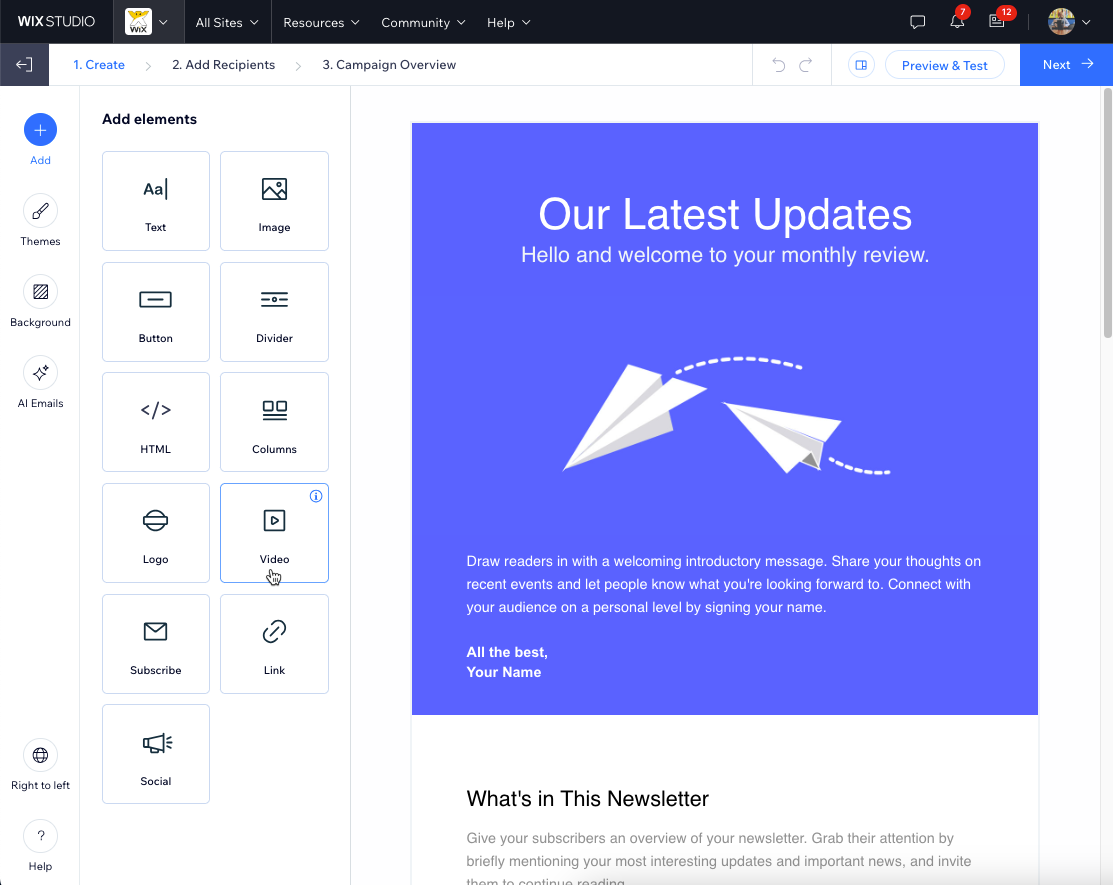
Шаг 3 | Просмотрите и отправьте тестовую рассылку
Просмотрите рассылку и отправьте себе тест, чтобы убедиться, что она отлично смотрится как на компьютере, так и на мобильном устройстве, прежде чем отправлять ее клиентам.
Чтобы просмотреть и протестировать кампанию:
- Нажмите Превью и тест в правом верхнем углу.
- Просмотрите рассылку:
- На мобильном устройстве: нажмите значок мобильного устройства
 .
. - На компьютере: нажмите значок компьютера
 .
.
- На мобильном устройстве: нажмите значок мобильного устройства
- Отправьте тестовую рассылку:
- Нажмите Отправить тест вверху.
- Введите адрес электронной почты, на который вы хотите отправить тестовое письмо, в поле Отправить.
- (Необязательно) Отредактируйте поле темы, имя отправителя и почты для ответа.
- Нажмите Отправить.
- Нажмите Готово.
- Нажмите Назад в редактор в правом верхнем углу, чтобы вернуться в редактор.
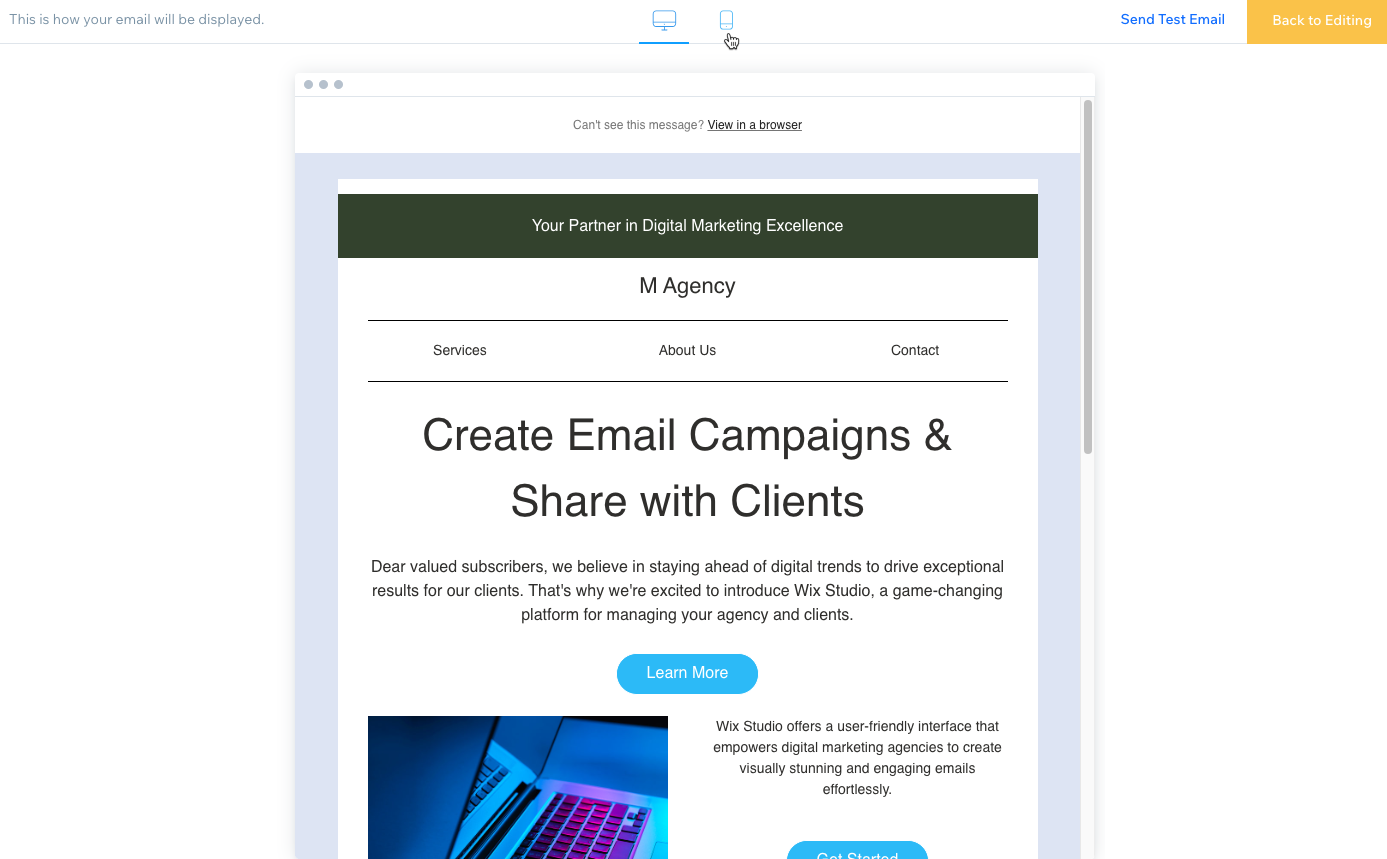
Шаг 4 | Добавьте адресатов
Добавьте адресатов, которым вы хотите отправить кампанию. Выбирайте отдельные контакты или используйте метки и сегменты для быстрого добавления групп контактов. Если у вас есть список получателей, которых еще нет в контактах, импортируйте их с помощью файла CSV или аккаунта Gmail.
Важно:
Обязательно следуйте советам по проведению маркетинг-рассылки Wix при отправке рассылки.
Чтобы добавить адресатов:
- Нажмите Дальше в правом верхнем углу редактора кампаний.
- (Необязательно) Импортируйте контакты:
- Нажмите Импортировать контакты в правом нижнем углу.
- Во всплывающем окне нажмите Импортировать контакты для подтверждения.
- Выберите между Файл CSV или Аккаунт Gmail и следуйте инструкциям на экране.
- Когда будете готовы, нажмите Назад к рассылкам вверху.
- Выберите адресатов:
- Нажмите Дальше.
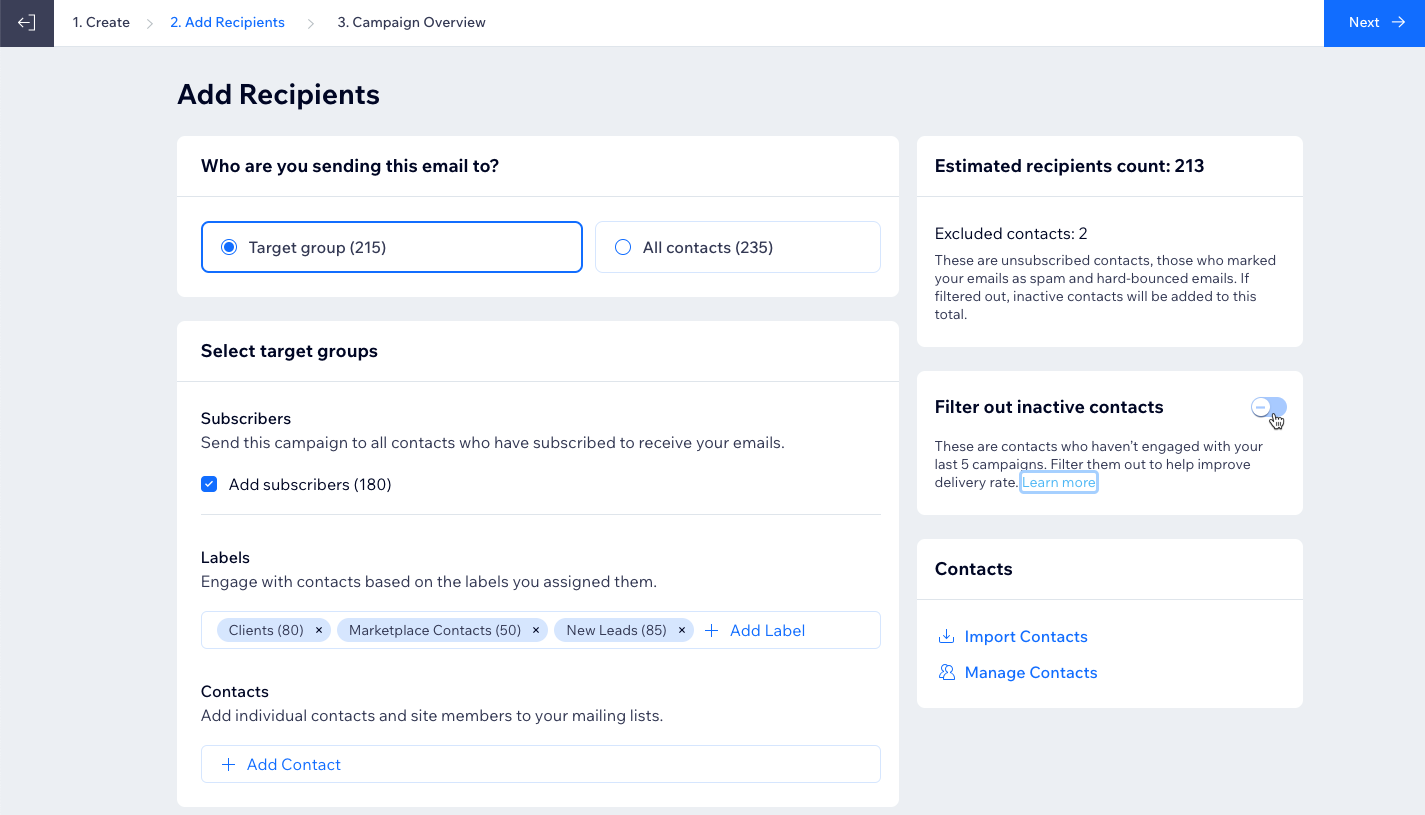
Шаг 5 | Просмотрите и отправьте кампанию
Завершите настройку кампании и выберите отправку сейчас или запланируйте ее на будущую дату.
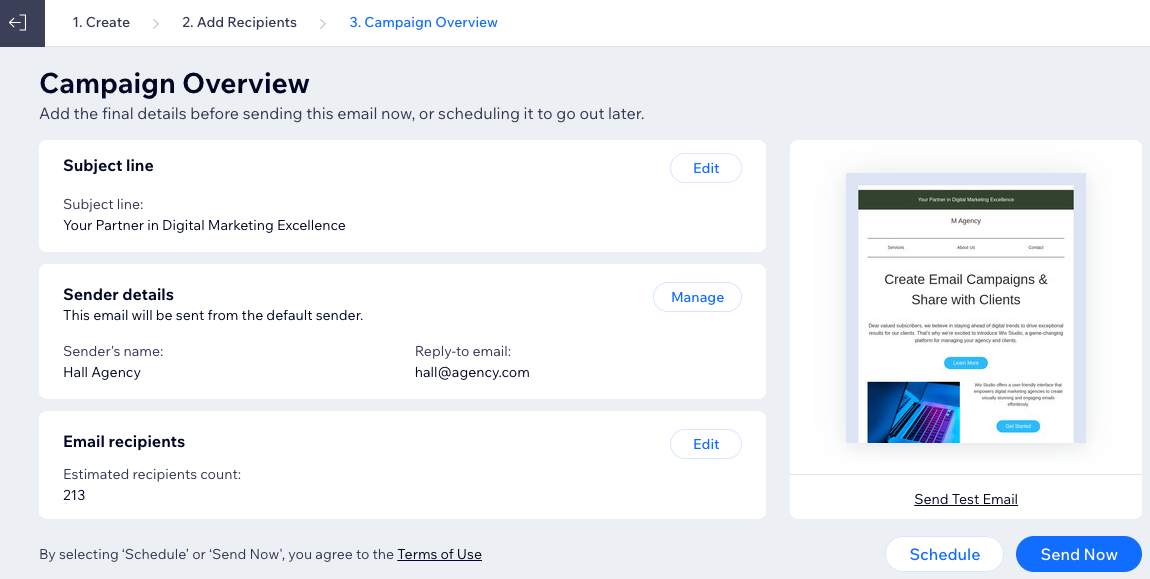
Чтобы просмотреть и отправить кампанию:
- Добавьте последние детали перед отправкой кампании:
- Тема письма: нажмите Редактировать, чтобы обновить тему письма и текст превью.
Совет: нажмите + Персонализировать, чтобы добавить динамические значения. - Данные отправителя: нажмите Управлять, чтобы изменить имя отправителя и адрес эл. почты для ответа.
- Получатели письма: нажмите Редактировать, чтобы добавить больше получателей.
- Тема письма: нажмите Редактировать, чтобы обновить тему письма и текст превью.
- Выберите, когда отправлять рассылку:
- Запланировать: выберите дату и время для рассылки. Вы можете отредактировать и перенести свою кампанию до запланированного времени.
- Отправить сейчас: добавьте рассылку в список для просмотра и немедленной отправки.
- (Необязательно) Выберите вариант, чтобы поделиться своей кампанией в соцсетях или с помощью прямой ссылки:
- Поделиться в соцсетях: выберите платформу соцсетей, в которой вы хотите поделиться своей кампанией. Затем составьте сообщение и нажмите Опубликовать.
- Копировать ссылку: скопируйте и вставьте ссылку на свою кампанию на любой платформе.
- Нажмите Готово.
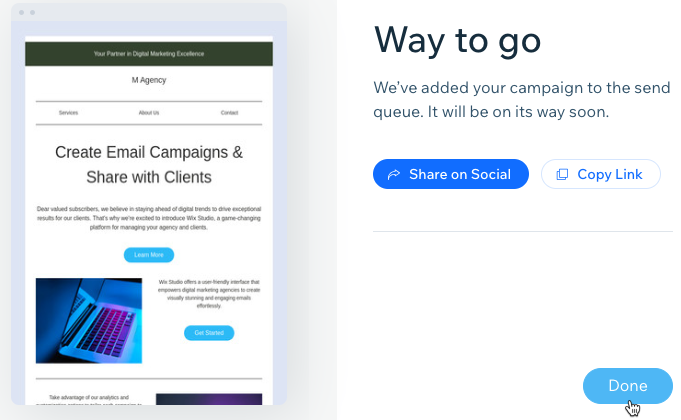
Что дальше?
Отслеживайте эффективность рассылки после ее отправки, нажав значок Смотреть статистику  . Получите доступ к подробной статистике, включая процент открываемых писем, клики и доставку. Используйте эту информацию для оптимизации кампаний и повышения вовлеченности клиентов.
. Получите доступ к подробной статистике, включая процент открываемых писем, клики и доставку. Используйте эту информацию для оптимизации кампаний и повышения вовлеченности клиентов.
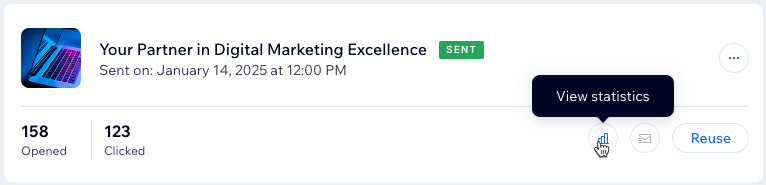
 . Получите доступ к подробной статистике, включая процент открываемых писем, клики и доставку. Используйте эту информацию для оптимизации кампаний и повышения вовлеченности клиентов.
. Получите доступ к подробной статистике, включая процент открываемых писем, клики и доставку. Используйте эту информацию для оптимизации кампаний и повышения вовлеченности клиентов.